Verbinding maken met een Mac
Als u een foutmelding krijgt over een ongeldige gebruikersnaam of wachtwoord terwijl u verbinding maakt met uw Mac, overweeg dan deze vier mogelijke scenario's:
1. Onjuiste gebruikersnaam of wachtwoord
Zorg ervoor dat u een geldige gebruikersnaam en wachtwoord voor Mac gebruikt, niet uw Screens-ID, die alleen is bedoeld om u aan te melden met de Screens Connect-service. Volg deze handleiding om uw Mac-referenties te vinden:
How To - Vind uw Mac-gebruikersnaam.
Werk uw opgeslagen scherminstellingen bij in Screens en typ uw wachtwoord opnieuw om de nauwkeurigheid ervan te garanderen.
Opmerking: Vanaf Screens 5.3.4 worden wachtwoorden met voorloop- of volgspaties nu ondersteund en worden ze niet langer ingekort. Als uw wachtwoord geen spaties bevat, controleer dan of u het correct invoert, zonder onbedoelde voorloop- of eindspaties.
2. Probleem met configuratie van extern beheer of extern inloggen
Reset de service voor extern beheer en controleer of de opties Observe en Control beide zijn ingeschakeld. Controleer ook of uw Mac-gebruiker de benodigde toegangsrechten heeft:
Problemen oplossen - De service voor extern beheer resetten.
Als beveiligde verbindingen zijn ingeschakeld, controleer dan of de service voor extern inloggen is ingeschakeld en controleer of uw Mac-gebruiker de benodigde toegangsrechten heeft als u een beveiligde verbinding gebruikt.
De volledige configuratie-instructies vindt u hier:
Aan de slag - macOS configureren voor externe toegang.
3. Probleem met netwerkconfiguratie
Controleer de netwerkinstellingen en firewallconfiguraties om een goede verbinding te garanderen.
4. Verbindingen voorkomen via Remote Desktop/ARD
Als Remote Desktop wordt uitgevoerd op de Mac waarmee u verbinding probeert te maken, worden verbindingen via schermdeling (beheer op afstand) geblokkeerd. U ziet mogelijk een logboekitem zoals:
09:45:25.586295 -0700 screensharingd Geen toegang toestaan omdat Remote Desktop is geopendSluit Remote Desktop en probeer het opnieuw.
U kunt Remote Desktop ook configureren om inkomende verbindingen toe te staan in de voorkeuren:
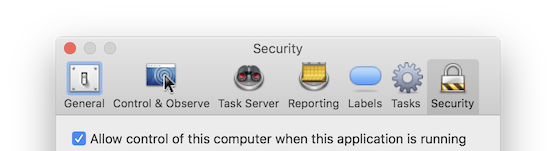
Als de problemen aanhouden, installeert u ARD opnieuw zoals beschreven in deze thread.
De nieuwste versie van Remote Desktop is hier beschikbaar.
Verbinding maken met een pc
Wanneer u verbinding maakt met een pc met Linux, Raspberry Pi of Windows, kan een onjuist VNC-wachtwoord problemen veroorzaken.
Raadpleeg de artikelen over de eerste computerconfiguratie voor gedetailleerde instructies:
- Windows configureren voor externe toegang
- Linux configureren voor externe toegang
- Raspberry Pi configureren voor externe toegang
Zorg ervoor dat uw VNC-wachtwoord correct is ingesteld en overeenkomt met de configuratie van de VNC-server op de externe pc.
